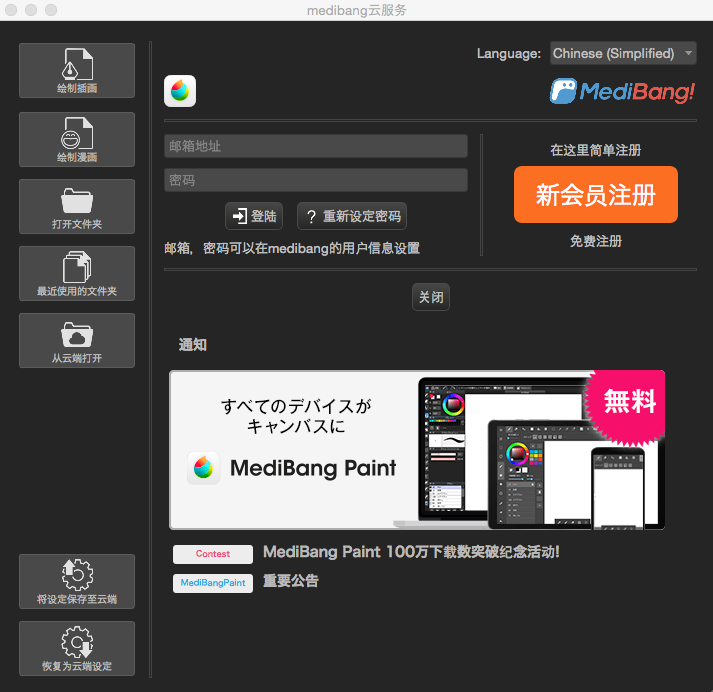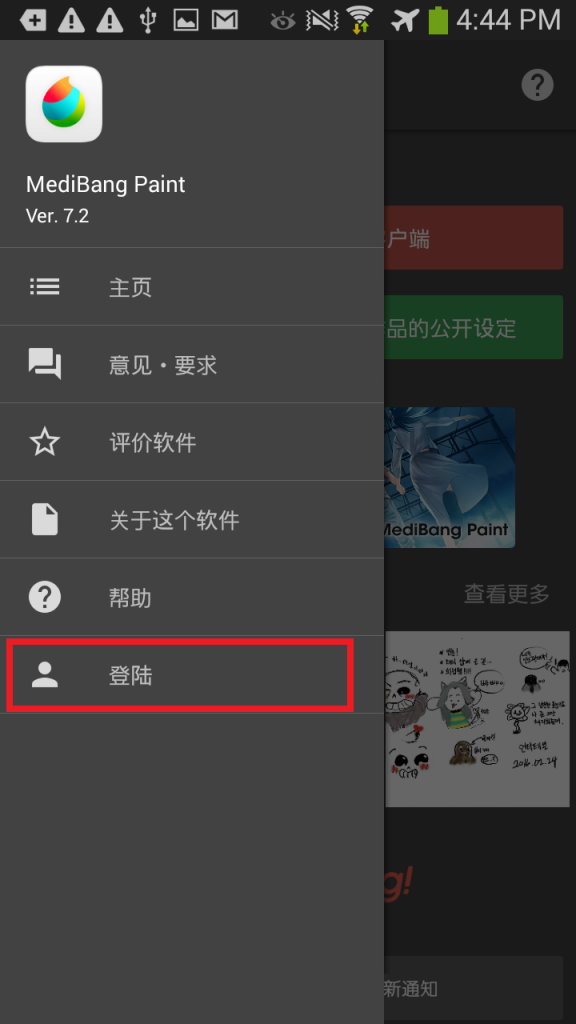2016.02.08
【Pro】启动MediBang Paint
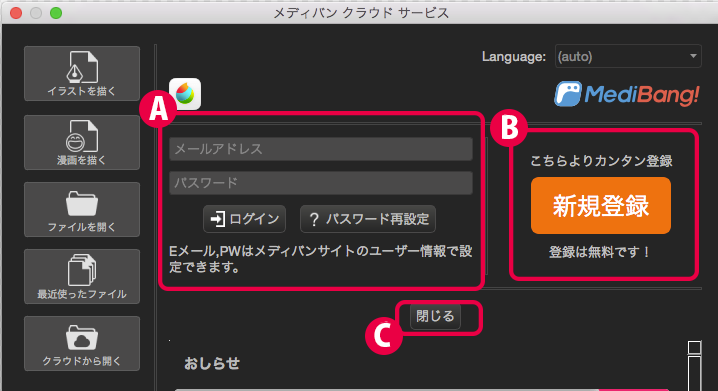
本文为MediBang Paint Pro的使用方法说明。
本次讲解的内容为启动MediBang Paint的方法。
1打开绘画界面的方法
①启动MediBang Paint
【Windows版】
有2种方法。
1「菜单」-「所有程序」中双击MediBang Paint Pro
2 在桌面上生成图标后,双击图标即可
【Mac版】
双击应用程序文件夹内的MediBang Paint Pro图标。
将显示以下画面。
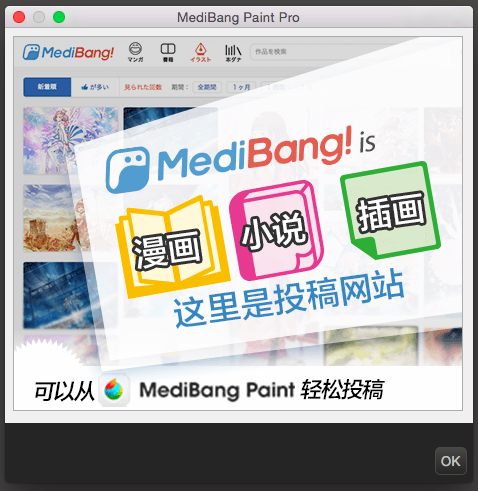
②关闭广告画面
点击「OK」即可关闭广告窗口。
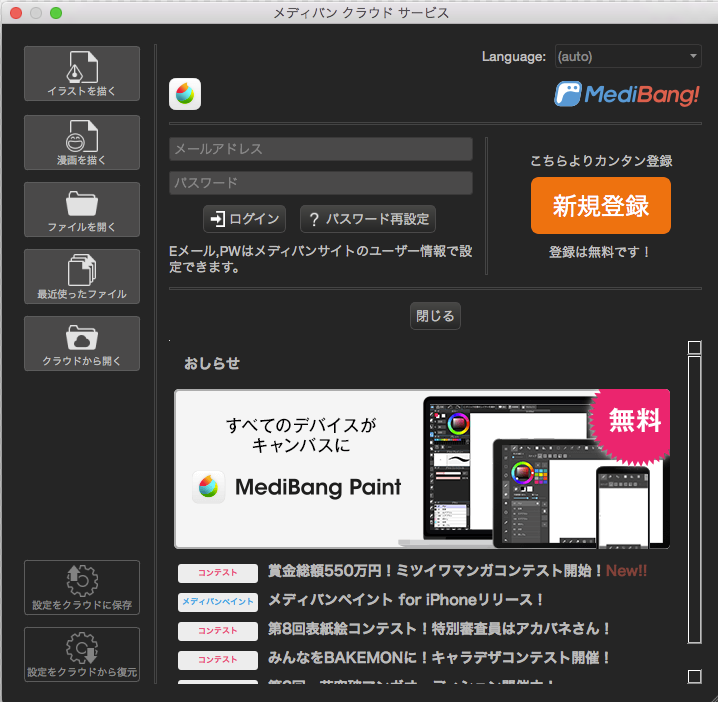
当出现感兴趣的广告时,点击图片部分即可直接前往各官网主页。
③关闭登录画面
将会显示以下画面。
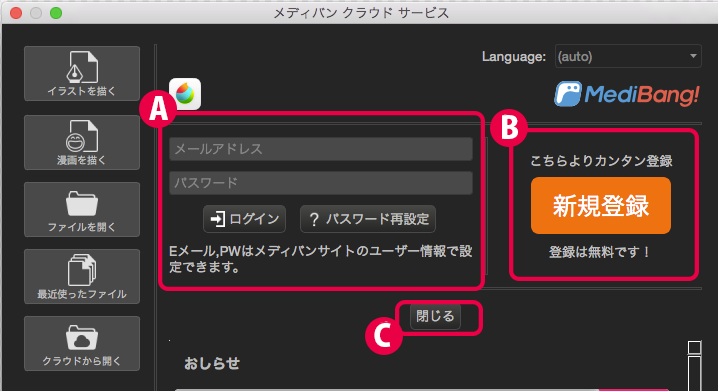
【登录后使用】【不登录使用】的操作方法不同。
【登录后使用时】
①在A的登录窗口中,已经在『MediBang』注册过的用户,输入注册时使用的邮箱地址和密码即可登录。
登录后,
・可使用云端保存功能。
・可使用云端字体。
・可使用更多素材。
・可使用更多笔刷。
・可使用漫画计划管理功能。
・可使用团队制作功能。
・可将电脑的色板・笔刷・素材的设定同步至其他设备。
・可一键投稿至插画・漫画投稿网站MediBang!。
等功能可供使用。
登录时必须注册『MediBang!』的会员。
没有注册帐户时,点击B「新会员注册」,在『MediBang』注册可供用于『MediBang Paint』使用的帐户。
注册时使用的电子邮箱和密码,将成为在A的登录窗口中使用的资料。
②登录后将会出现确认用户名的窗口。
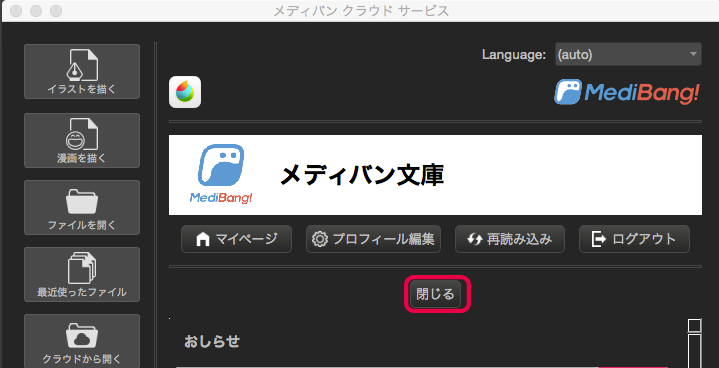
点击「关闭」后将会显示绘画界面。
【不登录使用时】
点击C 关闭,将会关闭登录窗口。
即使不登录也可使用基本功能。
2 关闭MediBang Paint 的方法
使用下列2种方法中任意一种都可以关闭程序。
1 点击画面左上方的✕
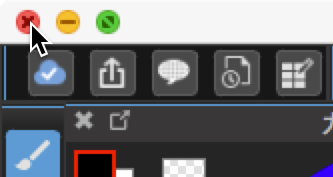
2 点击画面上方菜单栏「MediBangPaintPro」>「退出MediBangPaintPro」
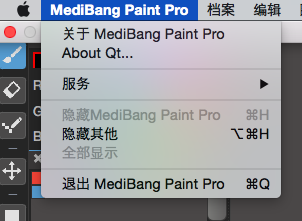
※如果不退出登录的话,即使关闭程序,登录状态并不会退出。
想要登出时,点击云的图标![]() 将会显示以下画面,点击「退出即可」。
将会显示以下画面,点击「退出即可」。
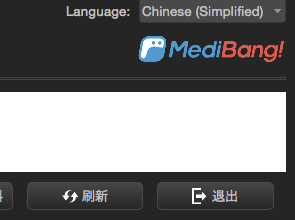
\ We are accepting requests for articles on how to use /